当linux系统无法启动时,初步诊断和抢救步骤如下:1.检查物理连接和硬件状态;2.尝试通过kvm、ssh或控制台登录系统;3.若无法登录则进入救援模式或使用live cd/usb;4.挂载原系统根分区并切换至原系统环境;5.分析日志(dmesg、journalctl或/var/log文件)查找错误原因;6.根据问题修复文件系统、配置文件、服务依赖等;7.完成修复后重启系统并验证服务状态。

当Linux系统出现故障,尤其是无法启动或服务异常时,快速恢复的关键在于精准的日志分析和针对性的技术干预。这不是什么魔法,更像是一场侦探游戏,你得从蛛丝马迹中找出真相,然后用最直接有效的方法让系统重新站起来。

系统故障,那种心跳漏半拍的感觉,相信每个运维人都懂。面对一个“挂掉”的Linux系统,我通常会从最基本的物理层面开始排查。电源指示灯亮吗?网线插好了吗?如果是在虚拟机里,宿主机正常吗?这些看似简单的问题,却常常是故障的起点。
确认物理层面无误后,我会尝试通过KVM、SSH或直接的物理控制台访问系统。如果能登录,那就谢天谢地了,至少有了操作界面。不能登录,或者系统根本启动不起来,那就要考虑进入救援模式(Rescue Mode)或者使用Live CD/USB了。这是我们进行深度诊断和修复的“手术台”。
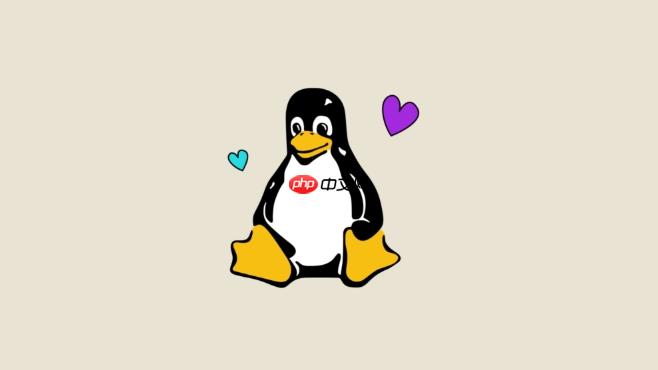
进入救援环境后,第一件事就是挂载原系统的根分区,通常是 /dev/sda1 或 /dev/mapper/centos-root 之类的。然后通过 chroot 命令切换到原系统环境,这样我们就可以像在正常系统里一样执行命令了。
接下来,就是日志分析的重头戏。我个人偏爱从 dmesg 开始看,它能告诉我内核启动过程中发生了什么,有没有硬件错误,驱动加载有没有问题。接着,journalctl -xe 是我最常用的工具,它能以反向时间顺序显示所有系统日志,包括内核、系统服务和应用程序的日志。 -x 选项还能提供详细的解释和建议,非常实用。如果 journalctl 不可用(比如系统太老),那我就直接去看 /var/log/messages、/var/log/syslog、/var/log/boot.log 和 /var/log/auth.log。
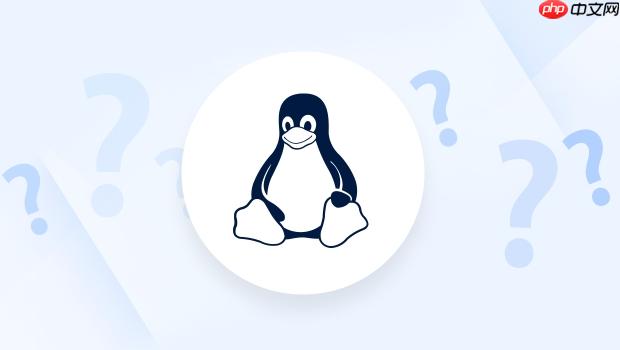
日志里,我主要关注 error、failed、panic、denied、corruption 等关键词。看到这些,就像看到了罪魁祸首的指纹。比如,如果看到文件系统相关的错误,那很可能就是文件系统损坏了;如果服务启动失败,日志里会告诉你为什么,是端口被占用?配置文件错误?还是依赖缺失?
找到了问题点,修复就有了方向。文件系统损坏,就用 fsck 修复;配置文件错误,就用 vi 或 nano 修改;服务启动失败,检查依赖,重装软件包,或者重启服务。有时候,仅仅是磁盘空间满了,导致服务无法写入日志或临时文件,清理一下空间就能解决大问题。
修复完成后,务必退出 chroot 环境,卸载分区,然后重启系统。重启后,再检查一遍系统状态,确保所有服务都正常运行。这整个过程,就像医生诊断病人,望闻问切,找到病根,对症下药。
系统无法启动,这绝对是最让人头疼的场景之一。通常,这会表现为卡在某个启动阶段,比如GRUB菜单后就黑屏,或者出现Kernel Panic,再或者是卡在initramfs提示符。遇到这种情况,我的第一反应是保持冷静,然后一步步来。
你可以先尝试强制重启几次,看看是不是偶发性的问题。如果依然无法启动,那么进入GRUB菜单时,尝试编辑启动项(通常按 e 键)。在这里,我们可以做一些简单的修改来尝试绕过问题。比如,如果怀疑是图形界面驱动问题,可以在 linux 那一行末尾加上 nomodeset。如果系统卡在文件系统检查,可以尝试在 linux 行末尾添加 fsck.mode=skip(但这不是推荐的长期解决方案,只是为了能先进入系统)。
如果连GRUB菜单都进不去,或者进入后无法操作,那么使用Live CD/USB或系统安装盘进入救援模式是唯一的选择。启动时选择“救援系统”或“Troubleshooting” -> “Rescue a CentOS/Ubuntu/Debian system”。进入救援环境后,它通常会提示你挂载现有系统。选择挂载到 /mnt/sysimage 或类似路径,然后 chroot /mnt/sysimage。
在 chroot 环境里,你可以:
ls -l /boot/grub2/grub.cfg 或者 ls -l /boot/grub/grub.cfg。如果这个文件损坏或丢失,你需要重新生成它,例如 grub2-mkconfig -o /boot/grub2/grub.cfg 并 grub2-install /dev/sda(注意替换为你的硬盘)。fsck -y /dev/sdaX(sdaX 是你的根分区,注意先卸载分区再执行 fsck,如果是在救援模式下,可能需要先 umount /dev/sdaX)。文件系统损坏是导致无法启动的常见原因。/boot 分区有足够的空间,并且内核文件(vmlinuz-*)和initramfs文件(initramfs-*)存在且没有损坏。如果怀疑内核有问题,可以尝试安装旧版本的内核或者重新安装当前内核。这些初步诊断和抢救措施,很多时候能帮你迅速锁定问题,避免大海捞针。
日志文件,在我看来,是Linux系统故障排查的“金矿”。高效利用它们,能让你在迷雾中找到方向。仅仅知道日志文件在哪里还不够,更重要的是知道如何从中提取有用的信息。
journalctl 是现代Linux系统(使用systemd)上日志管理的核心。我通常会这样用它:
journalctl -f: 实时跟踪最新日志,就像看电影直播一样,对正在发生的故障非常有用。journalctl -u servicename: 查看特定服务的日志,比如 journalctl -u nginx.service。journalctl -p err -b: 查看当前启动以来所有错误级别的日志。 -p 可以指定日志级别(emerg, alert, crit, err, warning, notice, info, debug)。journalctl --since "2 hours ago" 或 --since "YYYY-MM-DD HH:MM:SS": 查看特定时间段的日志。journalctl _PID=1234: 根据进程ID查找日志。对于传统的日志文件,比如 /var/log/messages、/var/log/syslog,我更倾向于结合 grep、tail 和 less 来使用:
tail -f /var/log/messages: 实时查看系统消息。grep -i "error|failed|warn" /var/log/syslog: 查找包含错误、失败或警告关键词的日志。 -i 忽略大小写。less +F /var/log/nginx/error.log: 实时查看Nginx错误日志,+F 选项类似 tail -f。cat /var/log/dmesg | less: 查看内核启动信息,less 可以方便地滚动和搜索。在分析日志时,我会特别关注日志条目的时间戳。故障发生前后的日志尤其重要,它们往往能揭示事件的起因和发展过程。如果某个服务反复启动失败,我会持续观察其日志,看是哪里卡住了,是权限问题、配置问题还是资源不足。
此外,日志轮转(logrotate)也是一个需要注意的点。如果日志文件被轮转了,你可能需要查看 .1、.gz 结尾的旧日志文件。理解日志的生命周期,能避免你错过关键信息。
日志是诊断的眼睛,但恢复受损系统还需要其他“手术刀”。当日志指明了方向,我们就要运用各种技术手段去解决问题。
一个常见的问题是文件系统损坏。这通常发生在系统非正常关机后。日志里可能会出现 ext4_mb_mark_inode_dirty: comm: XXXXX, inode XXXXX: failed to mark inode dirty 或 fsck failed 等错误。此时,在救援模式下,fsck 命令是你的救星。例如,fsck -y /dev/sda1 会自动尝试修复文件系统。如果 fsck 报告有大量错误,你可能需要考虑数据恢复工具或者从备份恢复。
软件包管理器的修复能力也不容小觑。有时候,系统故障是由于某个软件包损坏或依赖关系混乱导致的。对于基于Debian的系统(如Ubuntu),apt --fix-broken install 和 dpkg --configure -a 常常能解决依赖问题。对于基于RPM的系统(如CentOS/RHEL),yum reinstall package-name 或 dnf reinstall package-name 可以重新安装损坏的软件包。如果系统更新失败导致问题,yum history undo last 或 dnf history undo last 甚至可以回滚到之前的状态。
内核模块问题有时也会导致系统不稳定甚至无法启动。lsmod 可以列出当前加载的模块,modinfo module_name 可以查看模块信息,rmmod 和 insmod 可以卸载和加载模块。如果某个新加载的模块导致系统崩溃,你可能需要在GRUB启动项中加入 modprobe.blacklist=module_name 来阻止它加载,以便进入系统进行修复。
网络配置问题也时常发生。如果系统能启动但无法联网,那很多服务都会受影响。检查 /etc/sysconfig/network-scripts/ifcfg-ethX (CentOS/RHEL) 或 /etc/netplan/*.yaml (Ubuntu) 等网络配置文件,确保IP地址、网关、DNS设置正确。使用 ip a、ping、netstat -tulnp、ss -tulnp 和 firewall-cmd --list-all 或 ufw status 来检查网络接口状态、连通性、端口监听和防火墙规则。
权限问题也是隐蔽的杀手。某个文件或目录的权限不正确,可能导致服务无法启动,或者用户无法登录。ls -l 可以查看权限,chmod 和 chown 可以修改权限和所有者。如果怀疑是整个文件系统权限混乱,通常需要从备份恢复,或者根据标准目录权限进行修复,但这需要非常小心。
最后,一个被低估但极其重要的“技术”是备份和恢复。所有的修复技术都是在故障发生后亡羊补牢。而定期的、可靠的备份策略,才是最根本的快速恢复方案。当系统受损严重到无法修复时,能迅速从最新的备份中恢复,才是真正的“快速恢复”。
以上就是Linux系统故障快速恢复_Linux日志排查与系统恢复技术的详细内容,更多请关注php中文网其它相关文章!

每个人都需要一台速度更快、更稳定的 PC。随着时间的推移,垃圾文件、旧注册表数据和不必要的后台进程会占用资源并降低性能。幸运的是,许多工具可以让 Windows 保持平稳运行。

Copyright 2014-2025 https://www.php.cn/ All Rights Reserved | php.cn | 湘ICP备2023035733号